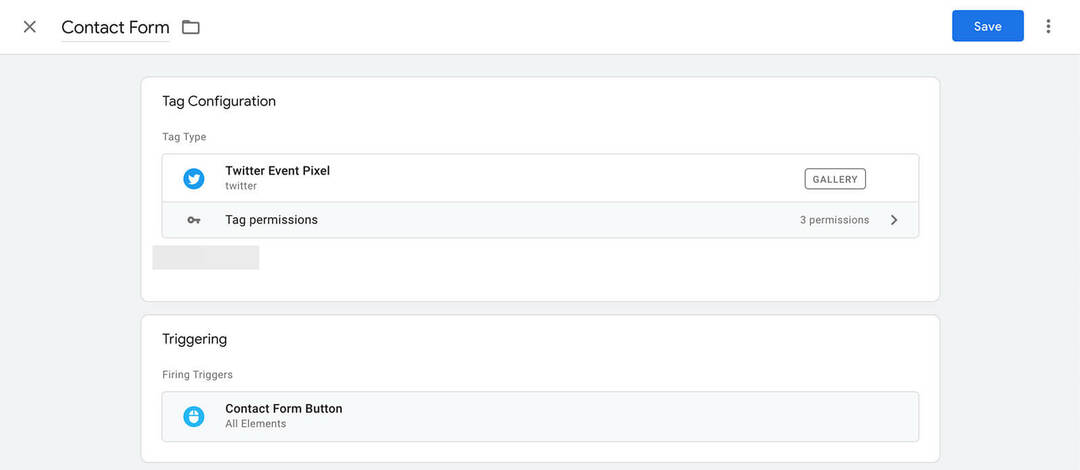Nybörjare hur man guider för att ställa in en ny dator
Microsoft Windows Vista Vindovs 7 / / March 18, 2020
 Du har haft den gamla rostiga datorn för alltid, men du öppnade precis en helt ny låda med en glänsande ny Dell, HP, Gateway, etc., inuti. Du vill förmodligen börja använda det direkt, för arbete, spel, sociala nätverk, läsa groovyPost osv. Nedan följer en snabbreferens steg för steg för att få ditt nya system optimerat och laddat med groovy programvara snabbt och enkelt.
Du har haft den gamla rostiga datorn för alltid, men du öppnade precis en helt ny låda med en glänsande ny Dell, HP, Gateway, etc., inuti. Du vill förmodligen börja använda det direkt, för arbete, spel, sociala nätverk, läsa groovyPost osv. Nedan följer en snabbreferens steg för steg för att få ditt nya system optimerat och laddat med groovy programvara snabbt och enkelt.
Steg 1 - Installera Revo Uninstaller
Chansen är stor att om du köpte en HP, Dell, Gateway, Toshiba eller någon annan förproducerad dator kommer den att vara fullastad med onödigt, uppblåst, crapware. Crapware definieras som: ”Programvara som är nära värdelös, saktar ner ditt system och installerades bara för att tillverkarna får en betalning för att förinställa det på alla sina datorer. Normalt är det bara DEMO-kopian som bara låter dig göra något intressant om du betalar programvaruföretaget ytterligare $ 30 för "Premium Edition". En annan taktik som dessa förinstallerade appar gillar att ta är att de ger dig en gratis installation på 90 dagar men efter att de tvingar dig att prenumerera och betala en årlig avgift för privilegiet att lämna dem på din dator. Ja... nej. Dags att bli upptagen!
Vissa program gör det medvetet svårt att skrapa dem ur din låda, varför det första steget till något nytt system är att Ladda ner och installera Revo Uninstaller. Revo gör snabbt arbete med alla förinstallerade crapware på din nya låda samtidigt som du får lite kontroll över vårt system och frigör resurser.
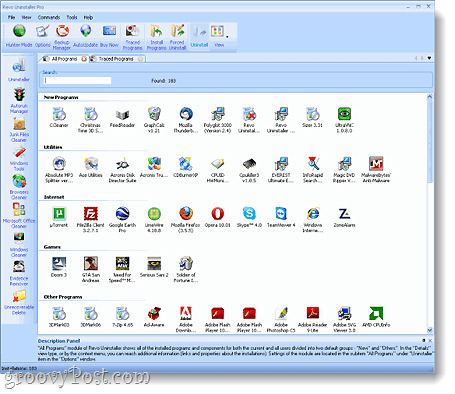
Steg 2 - Installera korrekt säkerhet (MSE)
Normalt ingår i nya system är en demo eller 30 dagars utvärdering av McAfee, Norton eller Trend Micro. Förhoppningsvis avinstallerade du dem i steg 1 med Revo. Om inte gå vidare. Jag väntar här.
OK, nu när du har blåst bort dem, ladda ner och installera ett fantastiskt Anti-Virus-paket som är optimerat för Windows. Vilken AV-svit pratar jag om? Microsoft Security Essentials självklart. Det är snabbt, effektivt och GRATIS. Jag gjorde bara en uppskrivning på MSE 2.0 så om du inte har installerat det förut, läs det där.
Varför ska jag köra Anti-Virus-programvara?
Tja, över en miljard människor använder Windows och på grund av detta är det det mest riktade operativsystemet för viruskod och andra skadliga programattacker. Betyder det att Windows OS är något mindre säkert än Apple MAC? Nej. Tänk på det. Om du kommer att skriva viruskod, ska du skriva den för 90% av befolkningen eller 10% av befolkningen? Var kommer du att få det bästa av din tid? Windows naturligtvis. Så, bara för att "skurkarna" fokuserar på Windows istället för MAC betyder det inte att det är något mindre säkert. Jag skulle faktiskt gå med på att säga att Windows är mer säkert än MAC på grund av de fortsatta attackerna och säkerhetsuppdateringen som Microsoft har gjort till deras operativsystem.
Hur som helst - bara se till att du installerar AV och att du ska vara OK.
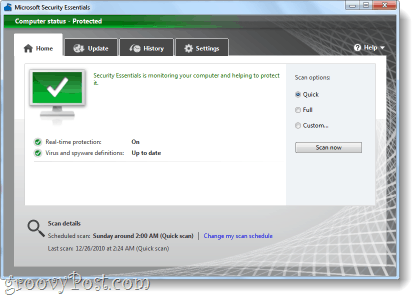
Steg 3 - Ladda ner några viktiga program
För att få ut mesta möjliga av din nya dator behöver du några program och bra vid den. Det är här ninite.com kommer in i spelet. Ninitesidan har ett galleri med programvara som är både användbar och bäst av allt, fri. Besök http://ninite.com/ och Välj vilka program du vill ha, men du behöver förmodligen inte mer än 1 per kategori. När du har valt vilka appar du vill, klickar du bara på Get Installer och Ninite kommer att paketera all programvara för att installera ett enda installationsprogram och installera dem alla automatiskt. Åh ja…. Väldigt coolt!
Vi har också utarbetat många recensioner av groovy freeware som är tillgängliga för alla utan kostnad men här är en snabb lista över mina favoritappar utanför Ninite som du borde ta tag när du är där:
- Google Chrome - Bästa webbläsare för mig ...
- Google Talk - Behövs gratis röstsamtal på GMAIL.
- Pidgin - Chattar du med vänner, kollegor eller kunder över flera chattklienter? Pidgin är för dig!
- VLC - Ultimate Multi-Media Client.
- Paint.net - Lätt att använda foto / bildredigerare.
- Picasa - Fantastisk app från Google som hjälper dig att hantera och dela dina hemfoton.
- SumatraPDF - Adobe har ett riktigt dåligt rykte när det gäller säkerhetsutnyttjande i deras programvara. På grund av detta vägrar jag att installera Adobe Reader. SumatraPDF är ett trevligt alternativ.
- Microsoft Security Essentials - Naturligtvis... spara ett steg ovan köp bara med Ninite för att paketera MSE med den andra gratis programvaran som du installerar.
- Flash - jag vet... det är Adobe-programvara men tyvärr behövs tills alla flyttar till HTML5.
- Dropbox - Ja jag vet… Dropbox är ett MÅSTE installera på alla nya system.
- Evernote - Håll koll på ditt liv med den här fantastiska gratisappen.
- ImgBurn - My favoriate DVD / CD Burning App.
- CCleaner - Det perfekta verktyget för att hålla webbläsarens cache, cookies och internethistorik rena.
- 7-Zip - Behöver du komprimera eller dekomprimera något? 7-Zip är ett måste för alla datorer där ute!
- anteckningsblock ++ - För geeksarna där ute är Notepad ++ en bra filredigerare oavsett mjukvaruspråk.
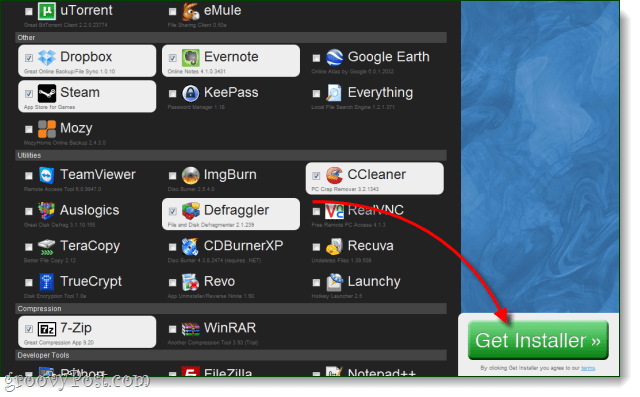
Klart, för tillfället ...
Att gå igenom stegen om borde vara tillräckligt bra under de första timmarna i din nya dators liv. Ta de närmaste dagarna att bekanta dig med några av de appar som jag har nämnt ovan, till exempel Dropbox, Evernote och Picasa. Om du aldrig har hört talas om dem tidigare, gör en sökning här på groovyPost som jag har skrivit i djupet om de flesta av dem.
Ha så kul!